使用 Github 托管你的代码
本文最后更新于:3 年前
一、写在前面
硬盘中存贮各式各样工程和代码,如果因为存储不当而丢失实在可惜,借助 Github 可以方便的保存项目文件。
二、使用步骤
1.建立自己的Github库
首先,请确保你已经注册 Github 账户,然后进入该页面新建存储库,填写好带 * 号的所以内容,然后创建存储库。
2.安装Git并初始化本地仓库
前往,Git官网下载Git安装包,如果是 Liunx 可根据发行版本使用相应的包管理工具下载。安装过程点下一步即可,在此不再赘述。
使用 PowerShell 进入需要托管的文件夹中,初始化仓库。 1
git init .
将代码存放到暂存区 1
git add .
将暂存区代码提交到本地仓库 1
git commit -m "first commit"
3.将代码提交到Github
首先需要在系统中生成SSH-Key,并将公钥提交给 Github 这个页面。
建立本地仓库与远端仓库的联系。 1
git remote add origin [远程仓库地址]
注意:Github 的主分支并非默认的 master 而是 main ,首次提交请重命名分支名为 main
注意:如果你在创建仓库勾选了 README.md 会造成提交冲突,需要先强制拉取服务器的 main 分支,后提交
git branch -m master main
git pull origin master --allow-unrelated-historie
提交代码到远端仓库 1
git push origin main
当出现下列信息时,恭喜你提交成功,你的代码已经提交到服务器中保存。 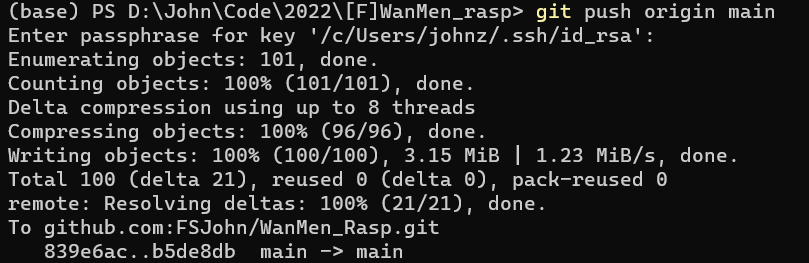
4.更新提交代码
经过一段时间的开发,项目得到进一步完善,需要把本地存å¨的代码更新到远程仓库。 1
git push origin master
在团队协作时,如果远程仓库文件已经发生改变,需要先拉取远程仓库代码。
手动修改冲突后,重新提交服务器。
git pull origin master
三、其他状况
如果遇到情况不清晰的情况,可以使用以下命令:
git status 显示当前 Git 状态
git checkout 查看当前分支
git checkout [branch-name] 切换当前分支
git branch -a 查看所有分支包括远端仓库
git clone [address] 克隆远端仓库
git clone -b [branch-name] [address] 克隆指定分支的远端仓库
四、写在最后
希望这边短短的教程能让你使用 Git 更好的托管代码。
本博客所有文章除特别声明外,均采用 CC BY-SA 4.0 协议 ,转载请注明出处!